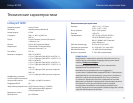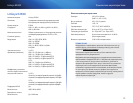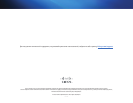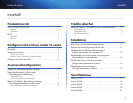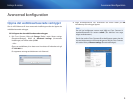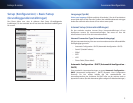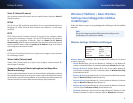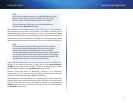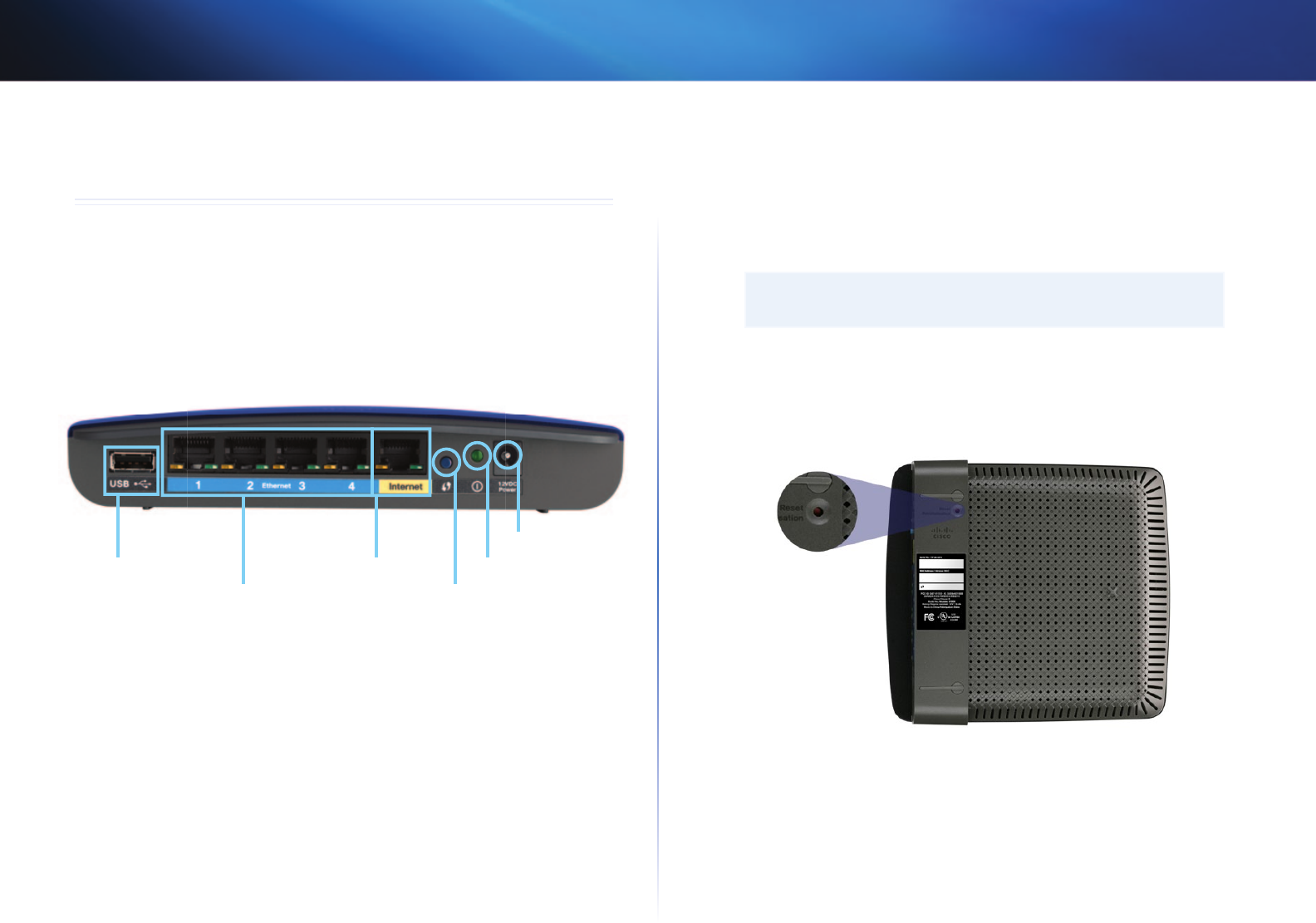
1
Produktöversikt
Linksys E-serien
1
Produktöversikt
E1200/E1500/E2500/E3200
Baksida
Ethernet-portar Wi-Fi Protected Setup-knapp
Internetport
Strömport
StrömindikatorUSB-port (endast E3200)
Routern kan eventuellt se annorlunda ut
• USB-port (endast E3200) – om du vill dela disklagringsutrymme med
andra användare i nätverket eller via internet ansluter du en USB-enhet
till den här porten.
• Ethernet-portar – du kan ansluta Ethernet-kablar (kallas även för
nätverkskablar) till de här blåa Fast Ethernet- (10/100, för E1200 och
E1500) respektive Gigabit Ethernet-portarna (10/100/1 000, för E2500 och
E3200), samt till andra trådanslutna Ethernet-nätverksenheter i nätverket.
• Internetport – anslut en Ethernet-kabel (kallas även för nätverks- eller
internetkabel) till den här gula porten och till ditt modem.
Wi-Fi Protected Setup™-knapp – om du enkelt vill konfigurera säkerhet
för trådlöst på nätverksenheter med Wi-Fi Protected Setup-funktioner
trycker du på den här knappen. Du hittar mer information i ”Trådlös
säkerhet” på sidan 8.
• Strömindikator – lyser med ett fast sken när strömmen är ansluten
och efter slutförda Wi-Fi Protected Setup-anslutningar. Blinkar långsamt
vid start, vid uppgraderingar av den fasta programvaran och vid Wi-Fi
Protected Setup-anslutningar. Blinkar snabbt när det uppstår ett Wi-Fi
Protected Setup-fel.
• Ström – anslut den medföljande strömadaptern till den här porten.
VARNING
Använd endast den adapter som medföljde routern.
• Strömknapp – om du vill sätta på routern trycker du på | (på).
Undersida
Routern kan eventuellt se annorlunda ut.
• Återställningsknapp – om du vill återställa routern till
fabriksinställningarna håller du ned den här knappen i 5–10 sekunder
(tills båda portlamporna blinkar samtidigt). Du kan även använda det
webbläsarbaserade verktyget till att återgå till standardinställningarna.